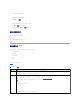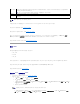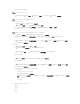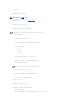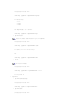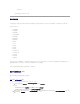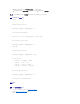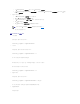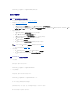Users Guide
5. 在“Platform Event Filters List”(平台事件筛选器列表)下,双击要配置的筛选器。
6. 在“Set Platform Events”(设置平台事件)页中,进行相应选择并单击“Apply Changes”(应用更改)。
使用 RACADM CLI 配置 PEF
1. 启用 PEF。
打开命令提示符,键入以下命令并按 <Enter>:
racadm config -g cfgIpmiPef -o cfgIpmiPefEnable -i 1 1
其中 1 和 1 分别是 PEF 索引和启用/禁用选择。
PEF 索引可以是 1 到 17 间的一个值。启用/禁用选择可以设置为 1(已启用)或 0(已禁用)。
例如,要启用具有索引 5 的 PEF,键入以下命令:
racadm config -g cfgIpmiPef -o cfgIpmiPefEnable -i 5 1
2. 配置 PEF 操作。
在命令提示符处,键入以下命令并按 <Enter>:
racadm config -g cfgIpmiPef -o cfgIpmiPefAction -i 1 <
操作
>
其中 <
操作
> 值位如下所示:
l <
操作
> 值位 0 – 1 = 启用警报操作,0 = 禁用警报
l <
操作
> 值位 1 – 1 = 关机;0 = 不关机
l <
操作
> 值位 2 – 1 = 重新引导;0 = 不重新引导
l <
操作
> 值位 3 – 1 = 关机后再开机;0 = 不关机后再开机
例如,要启用 PEF 重新引导系统,键入以下命令:
racadm config -g cfgIpmiPef -o cfgIpmiPefAction -i 1 2
其中 1 是 PEF 索引,而 2 是执行重新引导的 PEF 操作。
配置 PET
使用 Web 用户界面配置 PET
1. 使用支持的 Web 浏览器登录远程系统。请参阅 “访问基于 Web 的界面”。
2. 确保遵循“使用 Web 用户界面配置 PEF”中的步骤。
3. 配置 PET 策略。
注: 必须启用“ Generate Alert”(生成警报)才能将警报发送到任何有效的配置目标(PET 或电子邮件)。